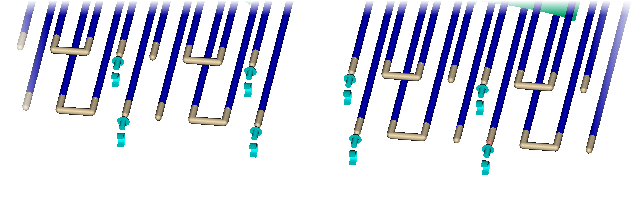在本任务中,您将使用向导创建冷却管线,然后修改所创建的冷却回路。
-
依次单击。
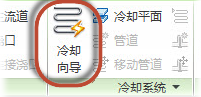
-
确保“管道直径”为 10 mm。
-
确保“布局”为“沿 X 轴”。
-
单击“管道间距”并指定 35 mm 作为距离。
-
输入 25 mm 作为“零件边界偏移”。
-
输入 25 mm 作为“软管长度”。
-
单击“确定”。

-
将零件旋转到 0 0 0,以便看到 ViewCube 的正面。

请注意冷却管道(蓝色)位于模具轮廓内部,而软管位于外部。
-
依次单击。
-
单击“模具轮廓”以将其关闭。
-
单击“导航”工具栏上的“选择”工具以将其激活。
-
选择两个最外端和最内端的管道以及与它们相连的软管,如图所示。按下 Ctrl 键以选择多个项目。
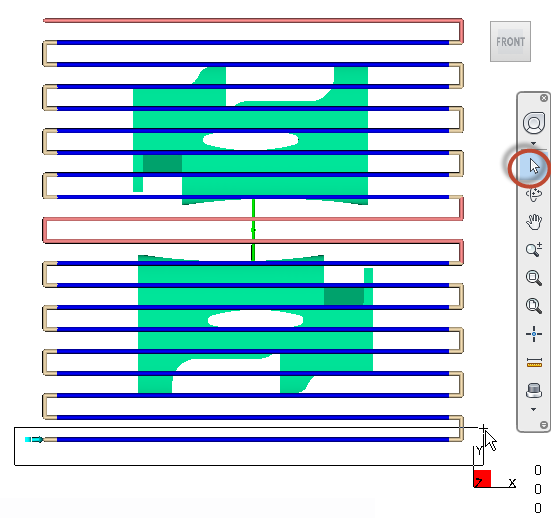
-
按 Delete 键。每个零件中有八个管道和两个回路(分别在型腔和型芯中)。现在,回路被分为两部分。
-
选择每个型腔的中间软管以将回路分为两部分。
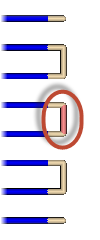
您创建的八个回路如下所示。
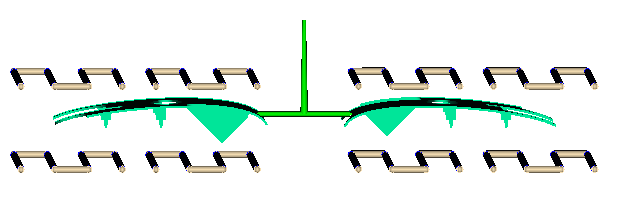
-
旋转模型以便清晰地看到每个回路的入口和出口。
-
依次单击。
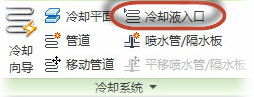
-
单击所示位置的软管末端以创建八个冷却进水口。